时间:2016-07-08 10:23:04 作者:yunchun 来源:系统之家 1. 扫描二维码随时看资讯 2. 请使用手机浏览器访问: https://m.xitongzhijia.net/xtjc/20160708/77218.html 手机查看 评论 反馈
在我们使用WinXP系统电脑的过程中,可能由于某种原因导致我们的显卡不能正常使用。所以想卸载它,但在卸载时提示卸载不成功,那要怎样卸载显卡驱动呢?出现这样的问题要如何解决呢?下面就由小编和大家说一下WinXP卸载显卡驱动的方法。
具体方法如下:
1、右击“我的电脑”,在弹出的右键菜单中选择“管理”。
2、在打开的“计算机管理”窗口中,找到并点击左侧的“设备管理器”。
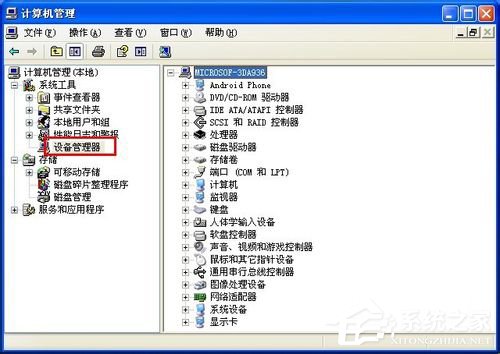
3、在窗口的右侧找到显卡驱动程并右击,从弹出的右键菜单中选择“卸载”。

4、在弹出的“确认设备删除”窗口中点击“确定”按钮。

5、在随后打开的“系统设置改变”窗口中点击“ 是”,计算机就会重启,重启之后,显卡驱动就被删除啦。

以上也就是小编给大家详细介绍的WinXP卸载显卡驱动的操作方法。你在更新显卡驱动程序时,首先的先卸载原来的显卡驱动。如还不知道怎么卸载显卡驱动的用户,不妨试一下上述的方法来处理,希望本文介绍的内容对大家有所帮助。
发表评论
共0条
评论就这些咯,让大家也知道你的独特见解
立即评论以上留言仅代表用户个人观点,不代表系统之家立场